Предназначение архиваторов или Архивирование файлов
Утилиты, которые умели сжимать один или несколько файлов в один файл более меньшего размера, появились примерно в период «первых» персональных компьютеров. Наиболее популярными в то время были такие утилиты как pkarc, pkzip, которые имели консольный интерфейс.
Учитывая, что у большинства персональных компьютеров того времени жесткие диски были размером не более 10 МБ (и пользователей у такого компьютера могло быть много), а так же то, что в то время были только модемы со скоростью до 1200 бит, эти утилиты сжатия имели огромное значение для экономии пространства на диске и сокращения скачанного объема.
Хотя, современные компьютеры имеют достаточно большие жесткие диски, и достаточно высокую скорость соединения, утилиты для создания архивов по прежнему используются для экономии места на жестком диске и снижения объемов данных, передаваемых по сети. Современные утилиты для создания архивов имеют достаточно дружественные пользовательские интерфейсы, поддерживают различные функции безопасности, умеют работать с огромным числом форматов сжатия и много чего другого. Поэтому их широкая известность вполне закономерное явление.
Обзор бесплатных программ архиваторов для создания архивов файлов
Архиватор 7-Zip комплексный подход
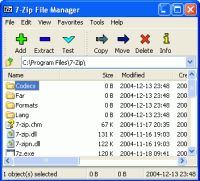
Архиватор 7-Zip произвел на меня очень положительное впечатление. Он нормально работает с архивами, разбитыми на несколько файлов, что порой бывает очень полезно. Дает вполне осмысленное сообщение об ошибке при попытке распаковать архив, зашифрованный по 256-битному алгоритму AES.
7-Zip поддерживает 7z, ZIP, GZIP, BZIP2, TAR, ARJ, CAB, CHM, CPIO, DEB, DMG, HFS и множество других форматов. Поддерживает достаточно мощный 256-битный AES алгоритм шифрования файлов для форматов 7z и ZIP. Очень хорошо интегрируется в оболочку Windows. Не смотря на то, что данная утилита работает с меньшим числом форматов нежели остальные, эта фантастическая утилита обеспечит выполнение 99% всех ваших потребностей.
Программа архиватор PeaZip простая и универсальная

PeaZip — это опенсурс программа архиватор. Достаточно простая и универсальная. Способная работать с множеством архивов, включая ACE, ARJ, CAB, DMG, ISO, LHA, RAR, и UDF форматы.
PeaZip работает на 32 и 64-разрядных ОС Windows, а также различных дистрибутивах Linux. Это отличная маленькая портативная программа. Единственный недостаток — это наличие OpenCandy.
Архиватор PeaZip работает с большей частью архивных форматов как в Windows, так и Unix мирах, начиная от основных 7z, RAR, TAR и ZIP, и переходя к экспериментальным форматам, таким как PAQ/LPAQ семейство. На настоящий момент времени — это самая мощная утилита для работы с архивами.
PeaZip поддерживает широкий ассортимент стандартных типов сжатия и алгоритмов шифрования, от самых быстрых до самых мощных. Позволяет экспортировать определенные задания в виде сценариев, чтобы сделать работу удобной как по средствам консоли, так и по средствам пользовательского интерфейса. Утилита поддерживает функцию безопасного удаления, может проверить контрольную сумму файла и его хэш. Поддерживает несколько сильных стандартов шифрования, которые при необходимости повышения уровня безопасности могут использовать два фактора шифрования (пароль и ключ-файл).
IZArc практически любой формат файла

Если вам необходимо работать с большим числом форматов, то IZArc — это то, что нужно. IZArc — это бесплатная программа архиватор, поддерживающая большое количество форматов, таких как: 7-ZIP, A, ACE, ARC, ARJ, B64, BH, BIN, BZ2, BZA, C2D, CAB, CDI, CPIO, DEB, ENC, GCA, GZ, GZA, HA, IMG, ISO, JAR, LHA, LIB, LZH, MDF, MBF, MIM. Имеет современный и простой в использовании пользовательский интерфейс.
Вы можете просто перетащить файл из проводника, и программа автоматически его подхватит. Обеспечивает поддержку большинства сжатых и закодированных файлов, а также предоставляет множество мощных инструментов для работы.
Позволяет создавать самораспаковывающиеся архивы, восстанавливать поврежденные ZIP-архивы, конвертировать из одного архива в архив другого формата, писать комментарии и многое другое. Локализована на множестве языков. Позволяет настроить совместную работу с вашим антивирусом (например, для того, чтобы автоматически сканировать открываемый архив). Также поддерживает 256-битное AES шифрование для защиты ваших данных.
Если вы уже используете WinZip, то архиватор 7-Zip или IZArc будут существенным дополнением. В совокупности они позволят вам практически полностью решить весь спектр задач, связанных с архивами.
Примечание: несмотря на высказывание на их сайте: «IZArc на 100% свободен от вирусов и шпионских программ», эта программа содержит OpenCandy. Если вы хотите избавиться от OpenCandy, то вам необходимо запустить инсталлятор из консоли с ключом «/NOCANDY». Пример: «C:IZArcSetup.exe /NOCANDY».
Архиватор B1 Free Archiver мультиплатформенное решение
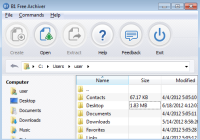
Архиватор B1 Free Archiver — это бесплатная программа для создания архивов, которая работает на Windows, Linux, Mac и Android. Она будет высоко оценена теми, у кого есть несколько устройств на разных платформах, и которые предпочли бы одну программу на всех устройствах.
Интерфейс выглядит довольно похоже на всех платформах, так что вы интуитивно поймете, как его необходимо использовать на другой системе. Для облегчения работы интерфейс поддерживает drag margin-right: 0px; margin-bottom: 1em; margin-left: 0px; border-collapse: collapse; width: 100%; padding: 0px; border: 1px dashed #ffffff;»>
7zip бесплатная программа для архивирования файлов на компьютере
Занятие 8. Программы-архиваторы
PeaZip
| Поддерживает большое количество различных форматов сжатия (7-ZIP, A, ACE, ARC, ARJ и т.д.). Поддержка Linux. | |
| Сожержит в себе OpenCandy. |
B1 Free Archiver
| Интуитивно понятный пользовательский интерфейс. Большое количество настроек. | |
| По сравнению с другими архиваторами, проигрывает в числе поддерживаемых форматов. |
IZArc
| Поддерживает около 50 различных форматов сжатия. | |
| Для работы с большими файлами потребляет очень много памяти. Инсталлятор содержит OpenCandy. |
☕ Понравился обзор? Поделитесь с друзьями!
Источник: ida-freewares.ru
программы архиваторы

Программы архиваторы – это специальные приложения, осуществляющие сжатие файлов (архивирование), и обратное извлечение их из архива. Архивированные при помощи таких программ файлы становятся значительно меньшего объема и занимают меньше места на диске, что сокращает время переноса документов, например на флеш-память или ускоряет их прикрепление к электронному письму.
Работая с электронными документами практически невозможно обойтись без использования архиваторов. Если на компьютере не установлена такая программа, то невозможно открыть файлы, скачанные из Интернета, поскольку здесь большинство документов, особенно текстовых, представлены в виде архивных файлов. Но если такой программы на компьютере нет, то не нужно торопиться удалять скачанные файлы.
Программы архиваторы легко найти в интернете и скачать на компьютер. Как правило, все эти программы либо бесплатны, либо условно бесплатны, что не мешает им исправно работать. Здесь нужно заметить, что файлы разных форматов сжимаются в разной степени. После установки архиватора на компьютер документы из интернета станут доступными.
Создано множество программ для архивирования документов, среди которых наиболее распространенными для ОС Windows являются WinZIP и WinRAR. Эти приложения очень удобны в использовании, могут работать с разными форматами архивных файлов, доступ к архивным файлам можно ограничить паролем. Как добавлять файлы в архив и как извлекать рассмотрим на примере WinRAR.
![]()
Для архивирования (добавления в архив) данных нужно кликнуть по значку файла правой кнопкой мыши и в появившемся контекстном меню выбрать «Добавить в архив «ИМЯ ФАЙЛА.rar»» или «Добавить в архив». В первом случае файл будет создан архивный файл формата rar, а во втором случае откроется окно «Имя и параметры архива». В этом окне можно изменить параметры создаваемого архива, например, изменить формат файла, написать комментарий к архиву, установить пароль и многое другое.

Разархивировать документы можно также вызвав контекстное меню. При нажатии на кнопку «Извлечь файлы…» открывается окно «Путь и параметры извлечения», где можно определить место, куда требуется извлечь файлы и настроить параметры извлечения. Кнопка «Извлечь в текущую папку» извлекает файлы в ту же папку, где находится сам архив. При нажатии на «Извлечь в ИМЯ…», в текущей папке создается папка, в которую распаковывается содержимое архива.

Можно вносить изменения в архивный документ, не извлекая его. Открывают файл, в этом случае, как и любой другой, например двойным кликом мыши. После закрытия документа программа архиватор выводит запрос на изменение файла в архиве.

Таким образом, программы архиваторы позволяют значительно экономить место в памяти компьютера или на съемном носителе за счет сжатия файлов. Кроме этого архиваторы нужны и для открытия документов скачанных из Интернета.
Источник: compone.ru
Как сделать архив из папки, фото, почты или файлов на компьютере
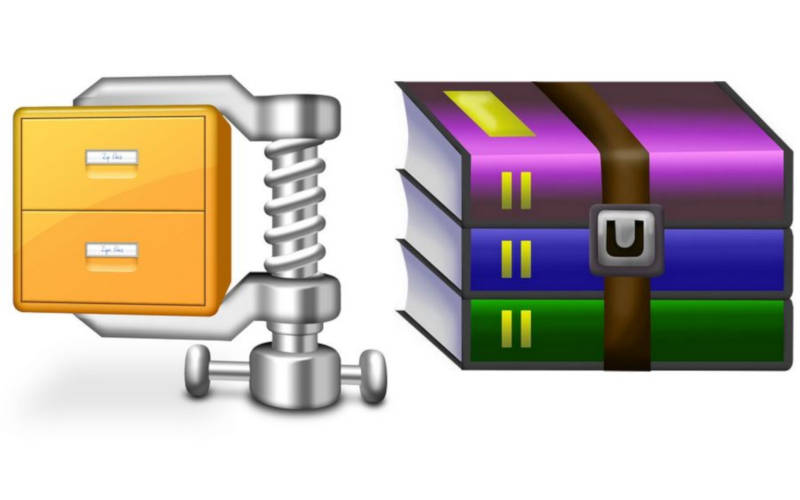
При сборке современных компьютеров производители часто впадают в две крайности – устанавливают ограниченный модуль памяти или монтируют жесткий диск с высоким объемом. Тем, кто приобрел компьютер с небольшим объемом памяти необходимо установить программу для создания архивов. Она позволит использовать устройство более эффективно. Разберемся, как правильно сделать архив.
Как правильно создать архив Zip?
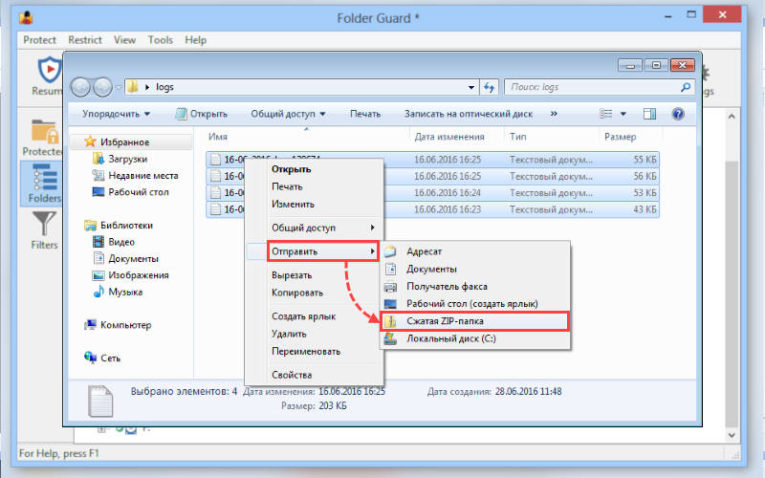
Посмотреть все 4 фото
Как сделать архив Zip . Мы возьмем за основу этот популярный формат, так как он поддерживается Windows без установки дополнительных программ. Проще всего создавать сжатые каталоги при помощи контекстного меню Windows . Вам нужно лишь сделать следующее:
- Выделить мышью файлы или папки, которые вы хотите хранить в сжатом виде.
- Нажать на правую клавишу мышь, выбрать в контекстном меню одну из строк «Отправить» -> Сжатая ZIP-папка или «Добавить в архив».
- После того как вы установили желаемые параметры, нажмите на кнопку «Ок». Теперь вам останется только дождаться завершения процесса архивации.
- После создания архив можно перенести в любую другую папку, передать по почте или другим способом. Некоторые программы дают возможность сделать это также из контекстного меню.
Теперь знаете, как сделать архив из папки, одиночного файла или нескольких объектов. Это несложная процедура.
Как сделать архив с паролем
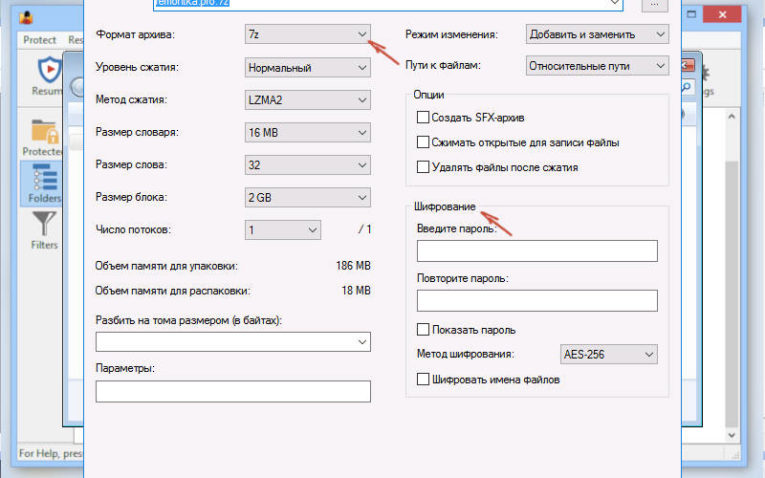
- Чем распаковать, как создать архив Zip, Rar на Android — лучшие программы
- Как поставить пароль на папку в Windows
- Простые способы, как перекинуть фото с телефона на компьютер
Чуть труднее создавать архивы, защищенные паролями. Практически каждая из программ имеет такую возможность. Примерный алгоритм работы:
- выделите при помощи мыши файлы или папки;
- правой кнопкой мыши вызовите контекстное меню;
- выберите в нем пункт «Добавить в архив»;
- во вкладке настроек каталога, щелкните по кнопке «Установить пароль»;
- задайте желаемое значение;
- для RAR вы можете выбрать дополнительно опцию шифрования имен файлов;
- подтвердите введенные настройки;
- кнопкой «Ок» запустите процесс сжатия файлов.
Этот алгоритм написан под самый распространенный архиватор WinRAR . Аналогичная процедура с другой программой также позволит вам решить проблему, как сделать архив с паролем. Теперь вы можете его хранить или передавать другому пользователю. Чтобы извлечь файлы, потребуется ввести установленный вами пароль.
Зачем делать архив — от этого зависит какой программой пользоваться
Архивы в первую очередь предназначаются для сжатия файлов и уменьшения их размеров. В зависимости от ситуации запаковать можно:
- один или несколько файлов;
- одну, несколько папок или их структуру.
Есть несколько программ, которые могут справиться с этой задачей. Но прежде чем выбирать, какой утилитой воспользоваться, стоит разобраться, зачем это было необходимо делать.
Архивы создают для:
- уменьшения объема сохраняемой информации;
- облегчения передачи файлов по электронной почте;
- ускорения загрузки данных в облачные хранилища;
- защиты файлов от вмешательства или чужого любопытства;
- увеличения сохранности данных;
- сохранения структуры каталога.
При помощи сжатия текстовых файлов, вы можете освободить достаточное место на жестком диске. Фото и видео в архивах экономят место не слишком, они плохо сжимаются. Если вы хотите передать по электронной почте или загрузить в облачное хранилище несколько файлов, то лучше всего изначально поместить их в архив. Часто пользователи спрашивают, как сделать фото архивом как раз для удаленного хранения, так как объем «облака» ограничен.
Лучшие программы-архиваторы
Если вы решили для себя, что вам потребуется хранение документов в архивах, то нужно будет скачать специальное приложение. Помочь вам сжать файлы может одна из нескольких программ:
- WinRAR – старейшая программа, которая поддерживает несколько форматов архивов и работает с любой версией Windows , а также есть свой аналог для смартфонов Android . Программу отличает высокая скорость работы, возможность создания многотомных архивов, восстановления поврежденных каталогов. Встроенной проверке на вирусы доверять не стоит, так как она не способна отразить сильные атаки и не находит современные вредоносные коды.
- 7-Zip более ориентирован на создание самораспаковывающихся архивов 7Z – это ее единственный недостаток, так как этот вариант менее надежен, чем распространенные RAR или ZIP . Эта программа обладает хорошим и понятным интерфейсом, отлично работает с любой версией Windows , интегрируется с его проводником.
- Hamster Free ZIP Archiver – еще одна простая и шустрая утилита, решающая вопрос, как сделать зип-архив. Она способна создавать архивы всего двух форматов ZIP и 7Z. При этом он интегрируется с облачными сервисами и способен передавать готовые каталоги через Facebook . Дополнительно (при облачном хранении) вы сможете сразу формировать ссылку на скачивание каталога. Есть у программы еще один существенный недостаток – регулярно вы будете находить в браузере открытую страницу сайта разработчика.
- PeaZIP – простой и бесплатный вариант архиватора, способный создать многотомные каталоги, хранить в памяти пароли и ключи, уничтожать файлы по требованию пользователя. Выпускается в двух версиях – установочной и Portable .
- WinZIP работает с популярными и надежными форматами. Он интегрируется с облачными сервисами, хорошо зашифровывает контент, дает возможность отправки каталога не только по электронной почте, но и через соц. сети или мессенджеры. Способен преобразовывать текстовые файлы в PDF и наносить водяные знаки. Недостаток этой программы в том, что бесплатно она работает только 21 день. Лицензия для программы обойдется вам в 40 долларов.
Если вы часто работаете с архивами, стоит потратить деньги на WinRAR или скачать его бесплатный аналог – 7- Zip . Остальные программы имеют существенные недостатки.
Онлайн-сервисы для архивации файлов
Современные технологии позволяют сделать архив онлайн. Лучшими сервисами для этого являются:
- UnZIP Online;
- B1 Online Archiver;
- WobZIP;
- EzyZIP;
- Zoho.
Из перечисленных вариантов большими возможностями обладает EzyZIP. Он позволяет создавать и распаковывать архивы без установки специальных программ на компьютер. С онлайн-сервисами работать просто: загрузите нужные файлы при помощи специальной формы, а затем скачайте готовый результат.
Таких сервисов очень много, и они пользуются популярностью, так как поддерживают большое количество форматов. Но есть и явный недостаток – вы не сможете точно настроить архиватор для получения готового результата. Вам придется довольствоваться чем есть.
Как архивировать переписку в почте?
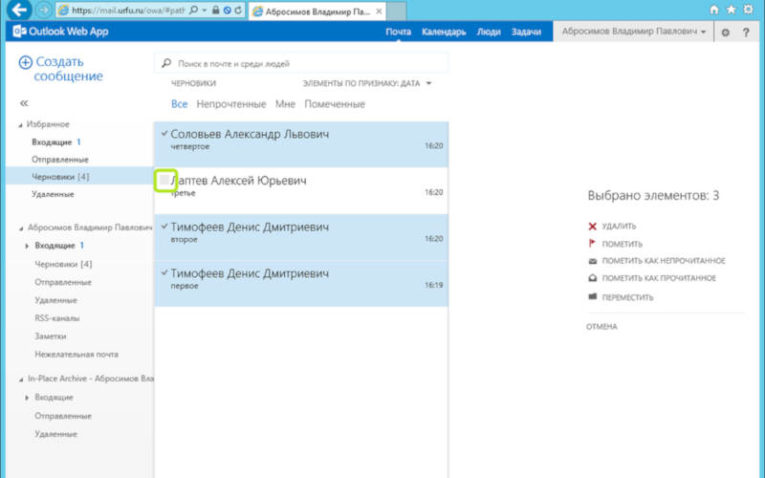
Все популярные почтовые сервисы имеют встроенную возможность архивирования папок с письмами. Это позволит вам очистить память почтового ящика и при этом оставить резервную копию (на случай, если вам потребуется восстановить что-либо из переписки). Чуть сложнее приходится тем, кто использует для работы почту от Microsoft – Outlook . Сделать архив почты в этом случае можно по инструкции:
- Для ручной архивации отметьте маркерами нужные письма, а затем в верхней панели управления нажмите на кнопку «Архивировать». Приложение создаст каталог, используя настройки по умолчанию.
- Для автоматической архивации необходимо зайти в панель общих настроек программы и выбрать в левом столбце «Параметры». Перейти во вкладку «Дополнительно» и в правой части окна нажать на кнопку «Настройки автоархивации». Перед вами появится небольшое окно, в котором вы сможете выставить желаемые параметры для работы: периодичность архивации, место хранения каталога, необходимость очистки элементов определенного возраста (например, писем годичной давности). Лучше всего установить архивацию с уведомлением пользователя, тогда вы сможете контролировать корректность сохраненных данных. После установки настроек, нажмите «Применить» для всех папок или только для конкретной. Отменить автоархивацию можно, если убрать маркер со строки «Автоархивировать каждые … дней».
Эти способы просты для применения. В зависимости от версии программы, количество настроек и их расположение может меняться.
Теперь вы знаете, как создать каталог разными способами: онлайн, для почтового сервиса и для любых других файлов или папок. Применяйте их в жизни и рассказывайте о своем опыте в комментариях. Если вам понравилась статья, поделитесь ею с друзьями.
Источник: smartbobr.ru